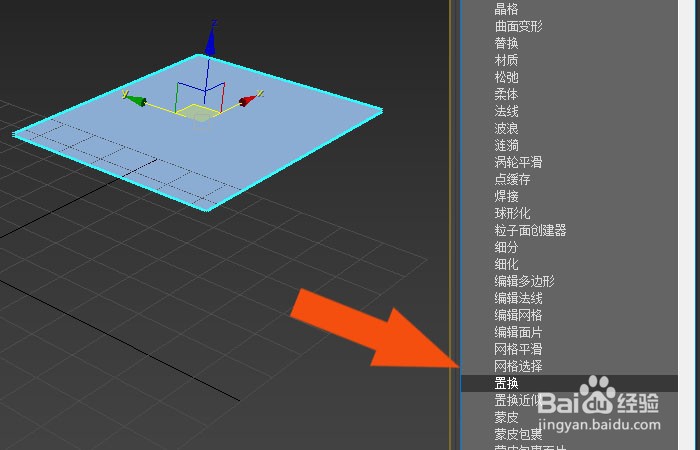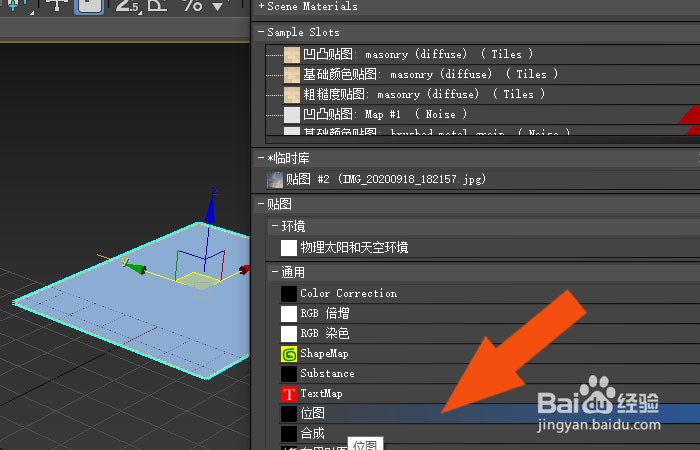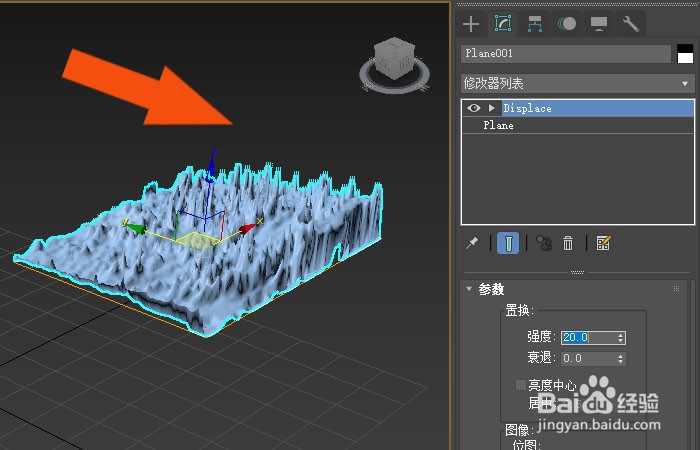1、 在桌面上,鼠标左键双击打开3dmax2020软件,选择新建文件,并单击菜单下【创建】模型下的【平面】,如下图所示。
2、 然后,在透视图中,绘制出【平面】图形出来,并修改平面的分段数,如下图所示。
3、 接着,鼠标左键单击右边窗口中的【修改】面板,选择修改器列表中的置换,如下图所示。
4、 然后,在置换修改面板上,单击贴图按钮,如下图所示。
5、 接着,在弹出的贴图窗口中,选择位图,并选择素材图片,如下图所示。
6、 然后,在置换修改面板上,设置贴图的强度参数,如下图所示。
7、 最后,在透视图中,可以看到平面图形通过置换贴图显示的三维模型了,如下图所示。通过这样的步骤和方法,就学会了在3dmax2020软件中学会使用置换贴图创建模型的方法了。